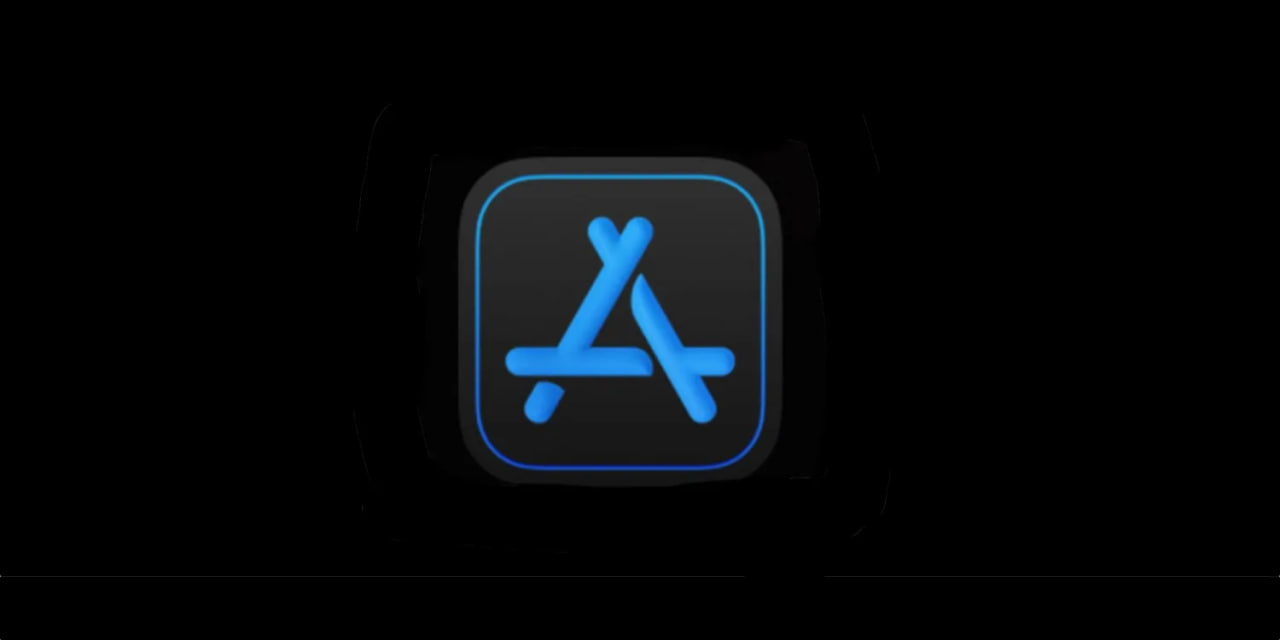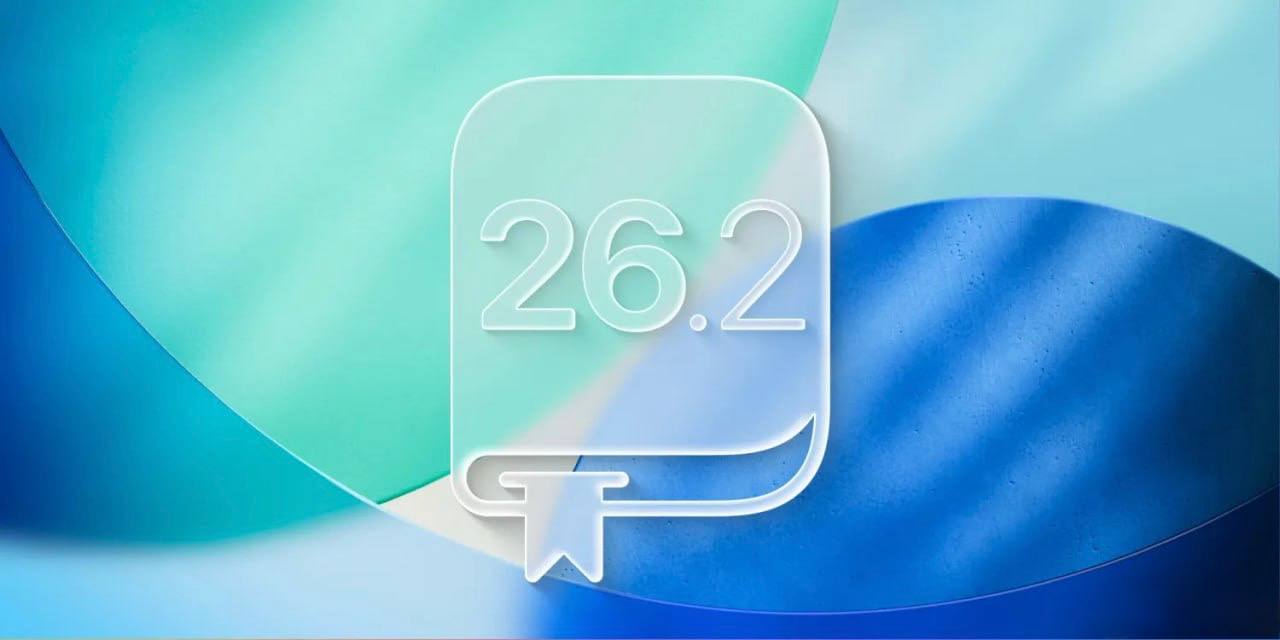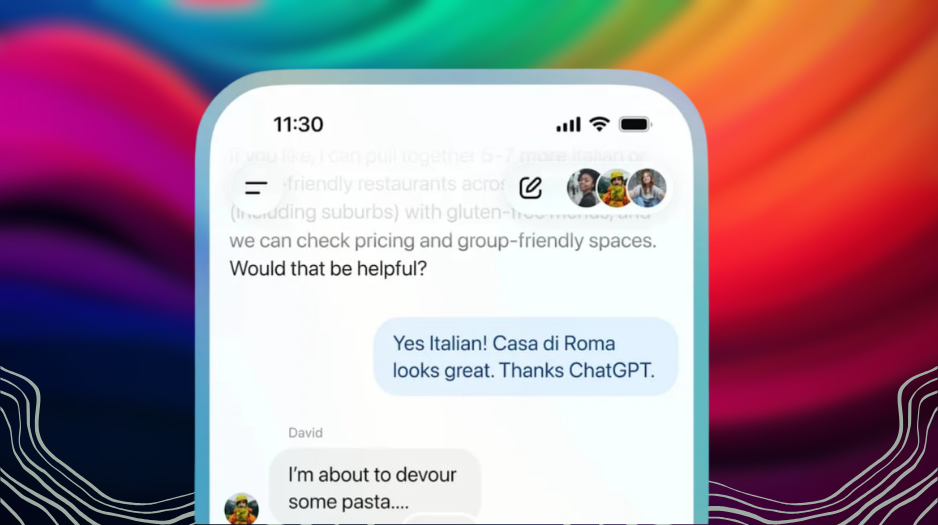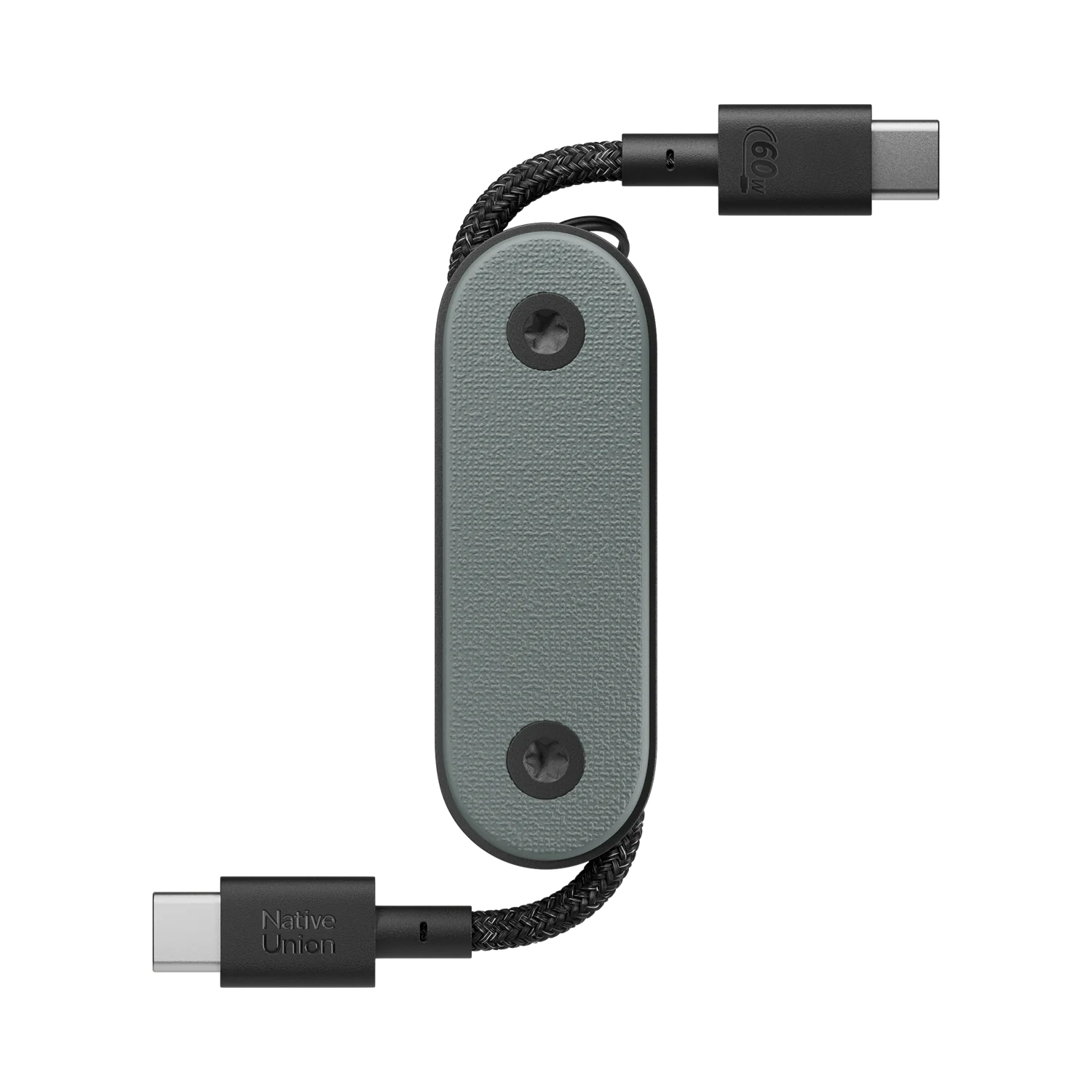
Характеристики
Производитель:
Native Union
Тип аксессуара:
Кабель для зарядки
Тип подключения:
USB-C to USB-C
Цвет:
Slate Green
Описание
Native Union Pocket Cable USB-C to USB-C
Вдохновленный карманным ножом, Pocket Cable адаптирует надежность, универсальность и функциональность этого старинного инструмента для наших современных устройств. Этот кабель USB-C, который можно носить повсюду, быстро заряжает ваши устройства мощностью до 60 Вт и складывается в скрытое место для переноски кабелей для максимально легкой носки.

- Для iPhone 15, ноутбуков, планшетов и всех ваших устройств USB-C
- Сверхкомпактный дизайн, который можно носить с собой повсюду
- Высокоскоростная зарядка до 60 Вт для ноутбуков USB-C и быстрая зарядка вашего iPhone до 50% iPhone менее чем за 30 минут
- Встроенная система управления кабелями, чтобы не запутываться
- Длина 6,5 дюйма/17 см для легкой транспортировки в пути
- Ваш самый крепкий кабель с усиленной оплеткой и сердцевиной из сверхпрочного арамидного волокна
- Сделано лучше для Земли благодаря 100% переработанной ПЭТ оплетке и 100% переработанному ТПУ корпусу
- Выбирайте качество – сертифицировано USB-IF
Вдохновленный карманным ножом
Черпая вдохновение в культовом инструменте, Native Union перенесли дух готовности карманного ножа к эпохе цифровых технологий, создав портативный кабель с таким же уровнем удобства, практичности и вневременного дизайна.


Компактность и портативность
Такой же удобный, компактный и легкий, как карманный нож, Pocket Cable можно носить с вами повсюду, куда бы вы ни пошли, удобно складываясь в скрытом отделении для кабелей и легко помещаясь в карман. Более короткая длина 6,5 дюйма / 17 см придает приоритет портативности без компромиссов по производительности.
Универсальная зарядка
Оптимизируйте зарядку на ходу. Благодаря USB-C как новому универсальному стандарту подзарядки Pocket Cable поддерживает большинство устройств мощностью до 60 Вт, включая телефоны, планшеты и ноутбуки. Возьмите с собой только один кабель, и вы готовы ко всем своим приключениям.

Похожие товары
Кабель Native Union Night Cable USB-C to Lightning Cosmos Black (3 m) (NCABLE-CL-COS-AP)
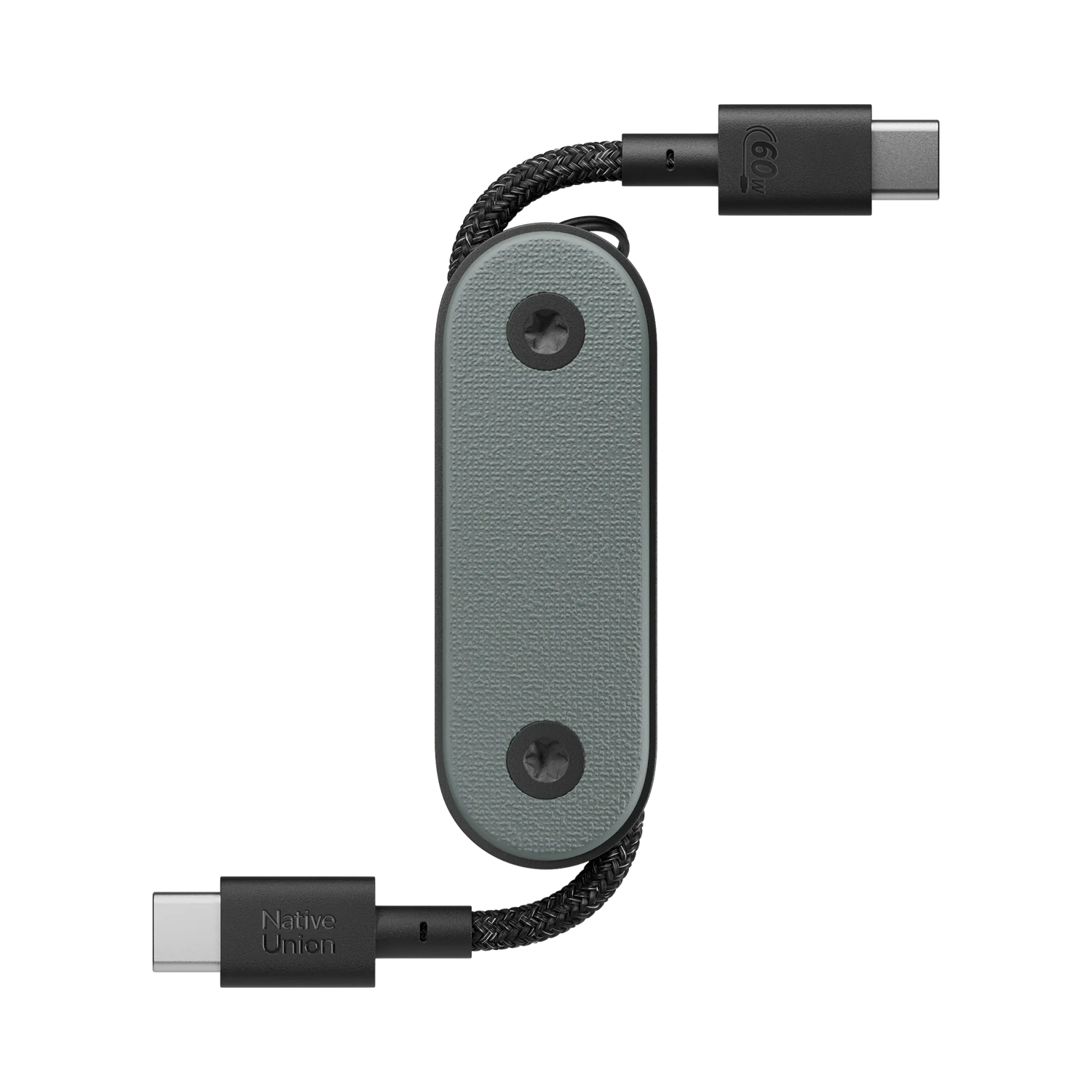
Native Union Pocket Cable USB-C to USB-C Slate Green (POCK-C-GRN-NP)
Подтверждение по SMS
×Код отправлен на